Índice
Solicitações bastante comuns estão relacionadas à ocultação de partes específicas no site que não possuem seu próprio botão liga / desliga no lado do administrador. Como não é possível ter botões de administração de tema para cada detalhe no frontend, você pode simplesmente ocultar partes indesejadas usando CSS se não estiver familiarizado com a edição de códigos HTML para remover a parte.
Localize a peça a ser removida
Você pode usar as ferramentas de desenvolvedor do navegador para localizar a parte exata que deseja remover.
Digamos que você queira remover a parte com a data e o autor na postagem do blog, clicando com o botão direito do mouse nesta parte Inspecionar elemento e abrir as ferramentas de desenvolvedor do navegador:
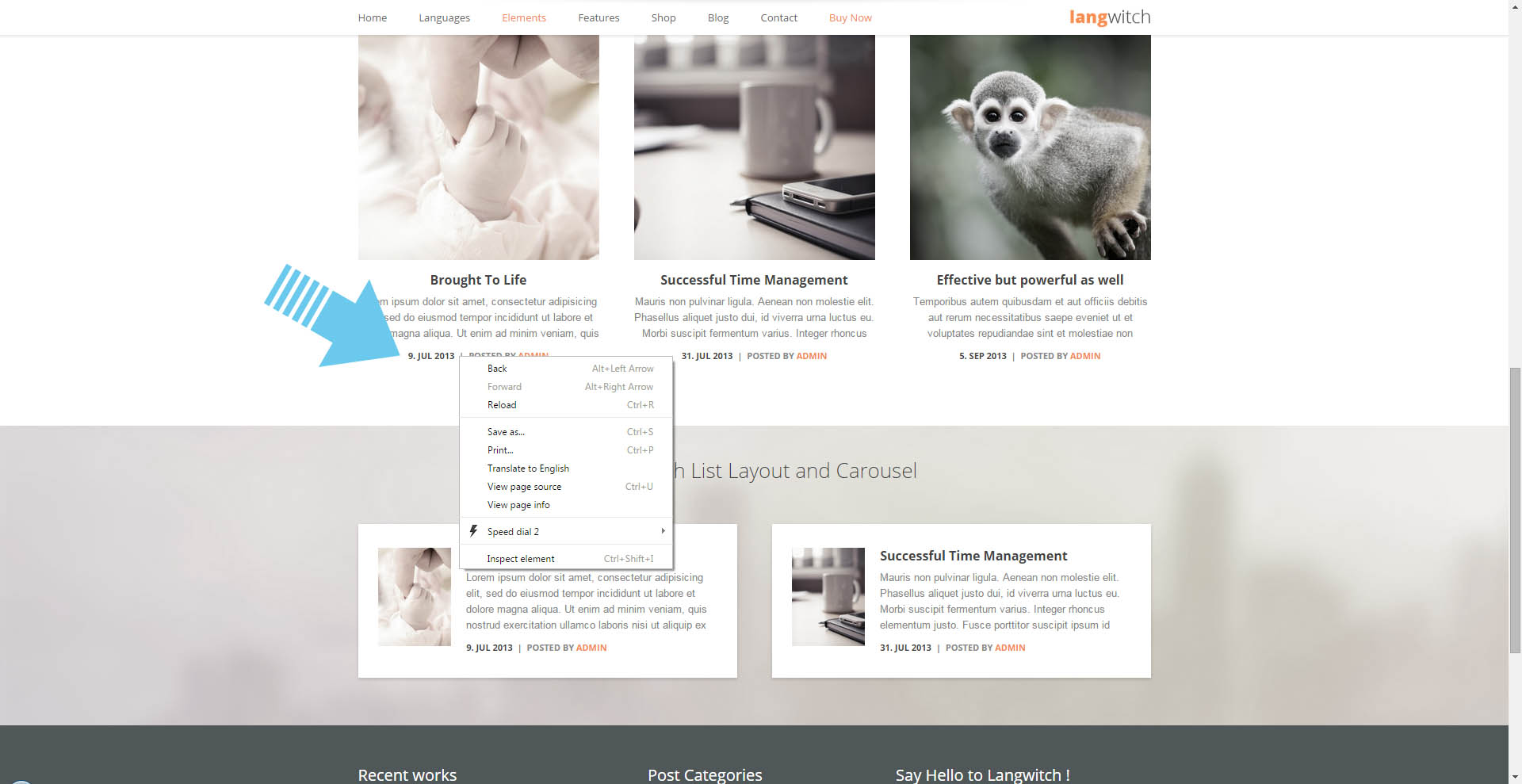
Movendo o cursor do mouse sobre o código-fonte, você pode ver a seção destacada na página que se refere a uma linha de código-fonte sob o cursor do mouse:
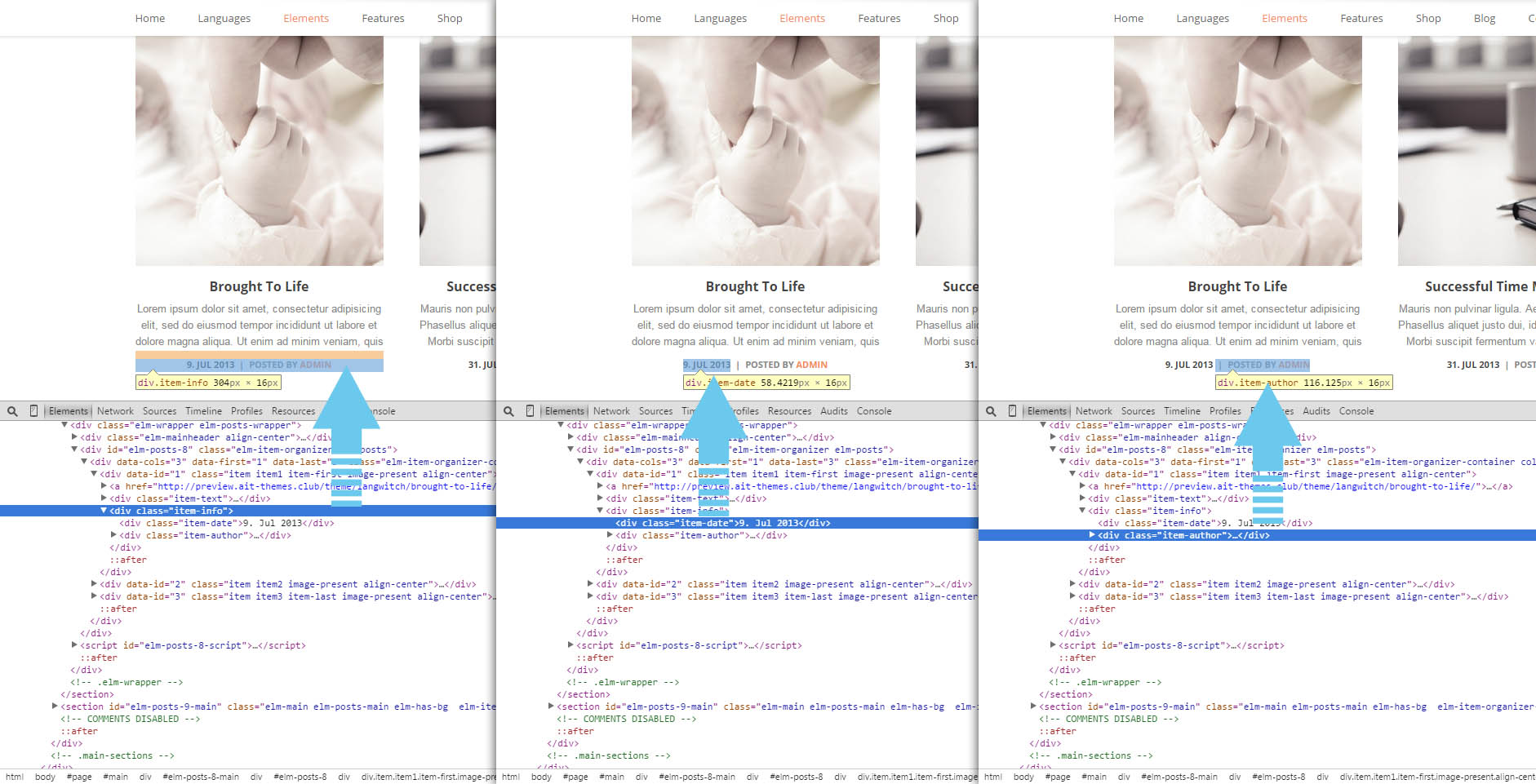
Dessa forma, você pode encontrar o par que gostaria de ocultar - por exemplo, referindo-se às capturas de tela acima, se for toda a seção com data e autor, ou apenas a seção de data, ou apenas a seção do autor.
Escreva CSS para ocultar a seção selecionada
Quando você selecionar uma parte que deseja ocultar, use o atributo ID ou CLASS da tag HTML selecionada em seus próprios estilos CSS ou use o seletor CSS exato usado pelo tema para essa tag. Seletor de CSS para a tag selecionada usada pelo tema que você pode localizar no lado direito das ferramentas do desenvolvedor do navegador.
Por exemplo, se você decidiu retirar toda a parte com data e autor, o seletor utilizado pelo tema é: .elm-posts-main .item .item-info
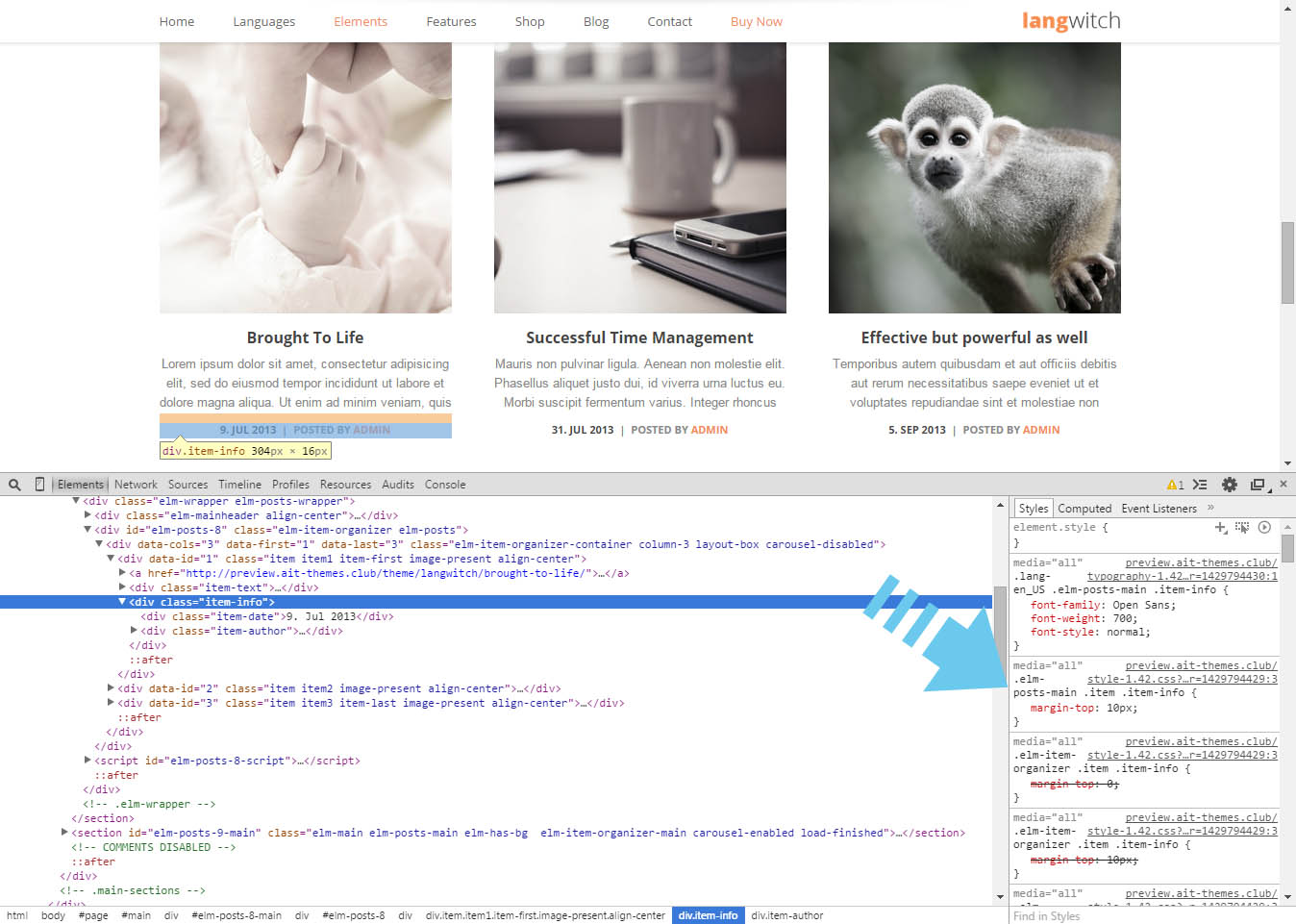
O estilo CSS para ocultar a tag HTML ao lado é “display: none;“, você também pode usar !importante declaração para evitar a substituição do estilo CSS por outro CSS.
Assim, o estilo CSS final para ocultar a parte com a data e o autor será:
.elm-posts-main .item .item-info { exibição: nenhum !importante; }
Adicionar código CSS personalizado ao Customizer
Você pode adicionar o código CSS personalizado em Aparência > Personalizar > CSS adicional
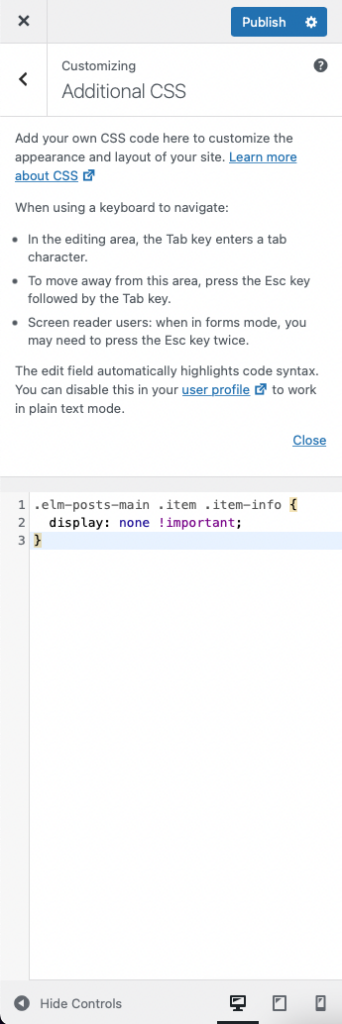
Após a publicação, você pode conferir no seu site:

